windows11怎么截屏 windows11截屏方法详细介绍[多图]
教程之家
Win11
对于办公的用户来说电脑的强悍是至关重要的所以我相信很多的用户都已经更新了win11系统,而截图的功能也是并不可少的,所以我们就给大家带来了windows11截屏方法详细介绍,快来一起学习一下吧。
windows11怎么截屏
1、首先点击系统桌面中间的开始,找到截图工具菜单。
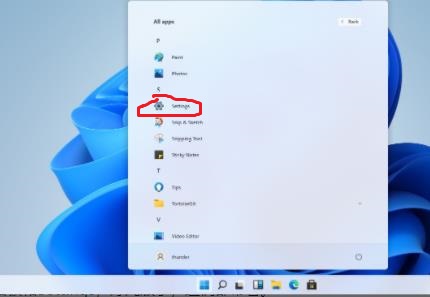
2、然后运行截图工具并点击“新建”选择自己要截图的范围。
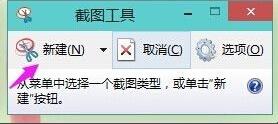
3、此时你就可以看到这里面的截图图片,按一下保存就可以直接保存了。
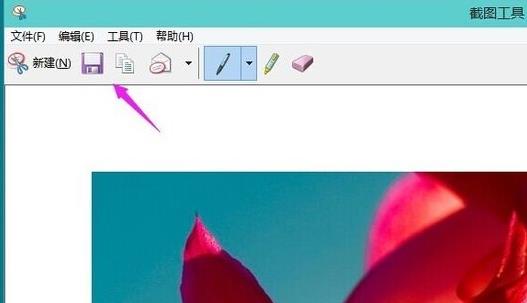
4、你也可以使用键盘上的“ptrsc sysrq”键来自动为你进行保存。

5、最后在可以发送图片的软件中选择黏贴即可将这张图片发出来。
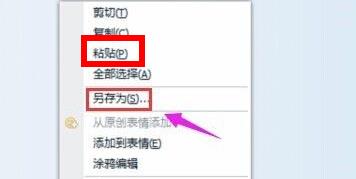
以上就是windows11截屏方法详细介绍,截屏后的图片可以给你自动保存哦。想知道更多相关教程还可以收藏教程之家。
![微软新系统win11发布了吗[多图]](https://img.jiaochengzhijia.com/uploadfile/2022/1224/20221224204853627.png@crop@160x90.png)
![参加win11内测的方法[多图]](https://img.jiaochengzhijia.com/uploadfile/2022/1224/20221224102452534.png@crop@160x90.png)
![怎么安装正版win11[多图]](https://img.jiaochengzhijia.com/uploadfile/2022/1223/20221223200051981.jpg@crop@160x90.jpg)
![3代酷睿装win11教程[多图]](https://img.jiaochengzhijia.com/uploadfile/2022/1222/20221222231250862.png@crop@160x90.png)
![win11release preview是什么 win11release preview频道详细介绍[多图]](https://img.jiaochengzhijia.com/uploadfile/2021/0817/20210817235150335.jpg@crop@160x90.jpg)
![win11死机黑屏怎么办[多图]](https://img.jiaochengzhijia.com/uploadfile/2022/0415/20220415020111901.png@crop@240x180.png)
![win11任务栏设置闪退怎么办 win11任务栏设置闪退的解决方法介绍[多图]](https://img.jiaochengzhijia.com/uploadfile/2021/0706/20210706044834798.jpg@crop@240x180.jpg)

![win11任务栏设置打开闪退怎么办 win11任务栏设置打开闪退的解决教程介绍[多图]](https://img.jiaochengzhijia.com/uploadfile/2021/0706/20210706155533383.jpg@crop@240x180.jpg)